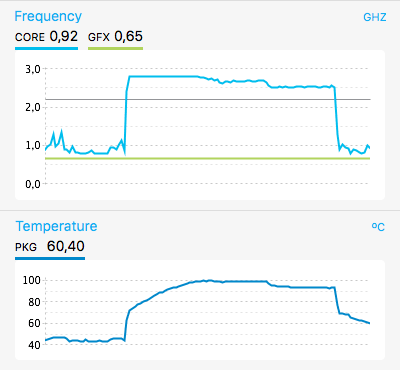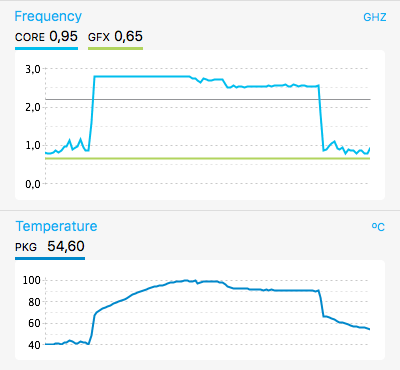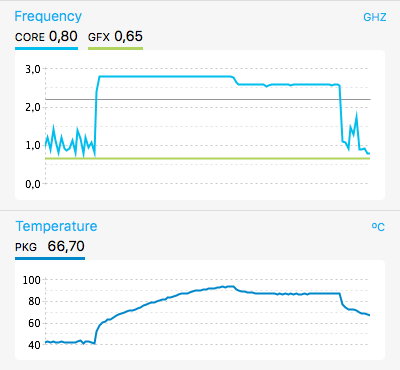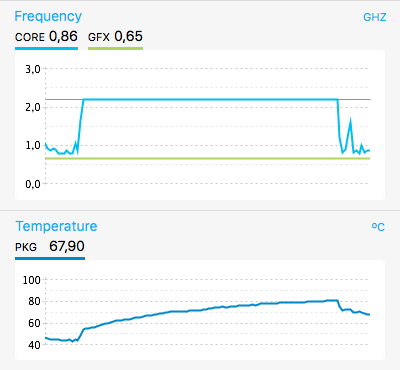Wie im MacBook Pro von 2011 werkelt im iMac des gleichen Jahres auch eine Grafikkarte der AMD Radeon HD 6-Serie mit einer ähnlich hohen Ausfallrate. Beim iMac kann man leider nicht, wie beim MacBook Pro, auf die Intel HD3000 wechseln, so muss hier eine andere Lösung her. Zum Glück hatte Apple bei diesem Gerät die Grafikeinheit nicht auf dem Logicboard verlötet, sondern eine recht gebräuchliche MXM-Karte verwendet, die man austauschen kann. Beim Austausch kann man natürlich eine baugleiche nehmen mit dem selben Seriendefekt, diese wird aber auch nicht ewig halten. Als Alternative kann man MXM-Karten aus Dell/Alienware Laptops einbauen. Diese sind in der Regel auch deutlich günstiger. Übrigens sind auch bei den Modellen von 2009 und 2010 die Grafikkarten auf die gleiche Art und mit den selben Karten zu wechseln.
Vorteile:
* alternative Karten sind deutlich günstiger
* Karten der neueren Generation sind schneller und oft auch stromsparender
* Karten der neueren Generation sind metal-fähig, also für Mojave geeignet
Nachteile:
* Kein Bootscreen mehr. Bild kommt erst, wenn das OS komplett geladen ist
* Hintergrundbeleuchtung ist nicht mehr einstellbar
* Target-Mode funktioniert nicht mehr
* Kühler muss angepasst werden
Aber es gibt mittlerweile schon einige Lösungen, um die Nachteile auszumerzen, aber das ist etwas für die nächsten Beiträge. In diesem soll erst mal die defekte Karte ausgetauscht werden.
Bevor wir loslegen erst mal der obligatorische Haftungsausschluss:
Ich übernehme keinerlei Haftung für irgendwelche Schäden, die bei der Reparatur elektronischer Geräte, dem Aufbau und Betrieb elektronischer Schaltungen, an Personen oder Geräten entstehen können.
Welche Karten funktionieren?
Mann muss vorher wissen, dass in einem 21,5″ nur kleine MXM 3.0A Karten rein passen und im 27″ sowohl die kleine MXM 3.0A als auch die Größeren MXM 3.0B Karten. Karten die bis jetzt erfolgreich getestet wurden sind die MXM 3.0-B von Dell/Alienware GTX 765M, GTX 770M, GTX 780M und die GTX 860M. Dazu kommen noch die kleine MCM 3.0-A Karten Quadro K1100M und die K2000M.
Anpassung des Kühlers
Weil jede Karte einen anderen Aufbau an Komponenten hat, muss der Kühler in de meisten Fällen angepasst werden. Hierfür eignet sich ein Dremel oder vergleichbares Werkzeug. Für die hier benutzte GTX 765M (rechts) musste ich an zwei Stellen etwas aus dem Kühler flexen und das Kreuz auf der Rückseite musste auch etwas angepasst werden.



Auch für die von mir verwendete K1100M musste ich sowohl den Kühler als auch das Kreuz etwas anpassen. Beim Befestigen des Kühlers muss neben der Wärmeleitpaste auf dem GPU auch ein Wärmeleitmittel auf den Speicherchips, Spulen und Kondensatoren aufgetragen werden. Hier benutze ich gerne Wärmeleitpads statt Wärmeleitpaste. Normale Wärmeleitpaste kann hierfür auch nicht benutzt werden, weil der Abstand zwischen den Speicherchips und dem Kühlkörper deutlich größer ist als der Abstand vom GPU und dem Kühlkörper. Hierfür eignet sich ansonsten K5-Pro.


Einbau der Grafikkarte
Um die neue Grafikkarte einzubauen, muss erst mal die alte heraus – und dafür muss leider der ganze iMac auseinander gebaut werden. Leider gibt es bei iFixit nur eine Anleitung für den 21,5 iMac, aber nicht für das 27″ Modell. Die Schritte für den 27″ iMac sind nahezu identisch zu dem vom 21,5″ iMac. Lediglich befinden sich einige Kabel an einer anderen Stelle. So ist z.B. das Audio-Kabel bei Schritt 32 deutlich kürzer.
https://de.ifixit.com/Anleitung/iMac+Intel+215-Inch+EMC+2428+GPU+Karte+austauschen/5980
Was, wenn es dunkel bleibt?
Es können nach dem Tausch 3 Sachen passieren: Zum einen startet der iMac und es kommt nach dem Starten des Betriebssystems auch ein Bild – das ich natürlich das, was wir wollen. Es kann aber auch nichts passieren, also dass der iMac überhaupt nicht startet. In diesem Fall ist auch nicht viel zu machen – heißt Karte wieder ausbauen. Hier besteht eventuell noch die Möglichkeit, die Karte mit einer neuen Firmware auszustatten. Dazu aber mehr in nächsten Beitrag. Es kann auch passieren, dass der iMac startet, aber kein Bild kommt. In diesem Fall kann man noch die Nvidia Webdrivers installieren, vorausgesetzt, man hat sich für eine Nvidia Karte entschieden. Allerdings gibt es für Mojave keine Nvidia-Webdrivers mehr.
System aufrüsten oder neu installieren
Nach dem Einbau wird das bereits installierte Betriebssystem weiterhin funktionieren. Auch sollten Updates keine Probleme machen. Allerdings macht eine Neuinstallation bzw. ein Upgrade auf ein neueres Betriebssystem Probleme. Dies endete in meinen Tests immer in einer Bootschleife. Um ein Betriebssystem installieren zu können, braucht man entweder einen zweiten Apple Rechner, wo man die Installation vollziehen kann und anschließend die Festplatte in den iMac baut, oder man muss die alte defekte Karte einbauen, solange diese noch im abgesichertem Modus funktioniert. Auch für die Installation per Mojave-Patcher muss man eine dieser beiden Optionen wählen. Allerdings besteht die Möglichkeit, den BootRom und das vBios der Grafikkarte zu modifizieren, sodass eine Neuinstallation möglich ist. Dies werde ich in meinem folgenden Blogeintrag dokumentieren.